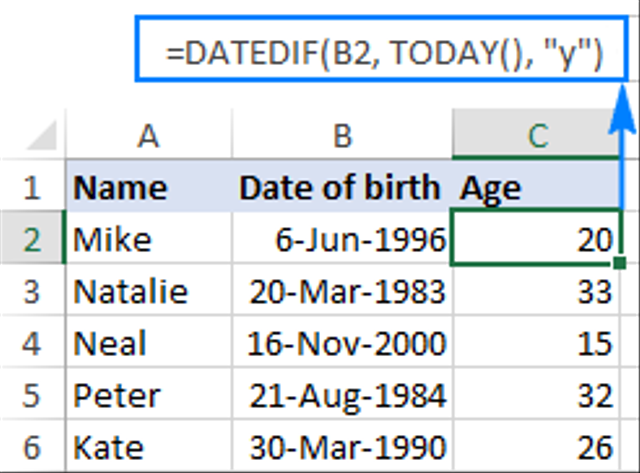Selamat datang! Bingung cara menghitung umur di Excel? Jangan khawatir, dalam artikel ini kami akan membahas 3 cara berbeda untuk menghitung umur dengan menggunakan rumus di Excel. Kami juga akan memberikan tips dan trik untuk menghitung umur dengan mudah di Microsoft Excel. Mari kita mulai!
 Menghitung Umur dengan Fungsi YEARFRAC Excel
Menghitung Umur dengan Fungsi YEARFRAC Excel
Fungsi YEARFRAC Excel digunakan untuk menghitung selisih antara dua tanggal dalam satuan tahun desimal. Contohnya, jika Anda ingin menghitung umur seseorang berdasarkan tanggal lahir dan tanggal hari ini, Anda dapat menggunakan fungsi YEARFRAC.
Caranya adalah sebagai berikut:
- Pilih sel di mana Anda ingin menampilkan hasil perhitungan umur.
- Tulis fungsi YEARFRAC seperti di bawah ini:
=YEARFRAC(tanggal lahir, tanggal hari ini) - Tekan enter dan hasil perhitungan umur akan ditampilkan.
Contoh:
Anda juga dapat memformat hasil perhitungan umur dengan menggunakan tombol formatting di bagian atas menu Excel.
 Menghitung Umur dengan Fungsi DATEDIF Excel
Menghitung Umur dengan Fungsi DATEDIF Excel
Fungsi DATEDIF Excel juga digunakan untuk menghitung selisih antara dua tanggal di Excel. Namun, fungsi ini tidak tersedia secara langsung di menu Excel dan Anda harus mengetikkan rumusnya secara manual.
Caranya adalah sebagai berikut:
- Pilih sel di mana Anda ingin menampilkan hasil perhitungan umur.
- Tulis rumus DATEDIF seperti di bawah ini:
=DATEDIF(tanggal lahir, tanggal hari ini, "y") - Tekan enter dan hasil perhitungan umur akan ditampilkan.
Contoh:
Perhatikan bahwa dalam rumus DATEDIF, parameter “y” digunakan untuk menghitung selisih antara dua tanggal dalam satuan tahun. Anda juga dapat menggunakan parameter “m” untuk menghitung selisih dalam satuan bulan atau “d” untuk menghitung selisih dalam satuan hari.
Tips Menghitung Umur di Excel
Berikut adalah beberapa tips dan trik yang dapat membantu Anda menghitung umur dengan lebih mudah di Microsoft Excel:
- Gunakan format tanggal yang benar. Pastikan untuk menggunakan format tanggal yang benar ketika memasukkan tanggal lahir atau tanggal hari ini ke dalam sel Excel. Format yang digunakan di berbagai negara berbeda, jadi pastikan untuk memilih format tanggal yang sesuai dengan lokasi Anda.
- Memformat hasil perhitungan umur. Setelah Anda menghitung umur seseorang dengan menggunakan rumus Excel, pastikan untuk memformat sel yang menampilkan hasil tersebut agar terlihat lebih baik. Anda dapat menggunakan tombol formatting di bagian atas menu Excel atau mengetikkan rumus formatting manual secara langsung.
- Menggunakan formula checker. Formula checker adalah alat yang disediakan oleh Excel untuk memeriksa kesalahan dalam rumus yang Anda tulis. Pastikan untuk menggunakan alat ini untuk memeriksa rumus Anda sebelum memasukkan hasil perhitungan umur itu ke dalam sel.
- Menambahkan tanggal lepas. Jika Anda ingin menghitung umur seseorang di masa lalu, tambahkan tanggal lepas ke dalam rumus YEARFRAC Excel atau DATEDIF. Misalnya, jika Anda ingin menghitung umur seseorang pada tanggal 1 Januari 2000, tambahkan tanggal ini di depan tanggal lahir.
FAQ
1. Apa yang harus dilakukan jika formula Excel tidak menghasilkan hasil yang benar?
Jika formula Excel yang Anda gunakan tidak menghasilkan hasil yang benar, pertama-tama periksa format tanggal yang digunakan di sel. Pastikan bahwa tanggal lahir atau tanggal hari ini ditulis dalam format tanggal yang benar. Jika format tanggal sudah benar, pastikan rumus yang Anda tulis sudah benar. Anda juga dapat menggunakan formula checker untuk memeriksa kesalahan dalam rumus.
2. Apakah fungsi YEARFRAC dan DATEDIF Excel tersedia di versi Excel yang lebih lama?
Ya, fungsi YEARFRAC dan DATEDIF sudah tersedia di Excel versi sejak Excel 2000. Namun, pastikan untuk memperbarui program Excel Anda ke versi terbaru untuk mendapatkan fitur dan perbaikan terbaru.
Sekarang Anda sudah tahu 3 cara berbeda untuk menghitung umur di Excel! Pastikan untuk mengikuti tips dan trik yang kami berikan untuk membuat proses perhitungan menjadi lebih mudah. Jangan lupa untuk memperbarui program Excel Anda ke versi terbaru dan menggunakan formula checker untuk memeriksa kesalahan dalam rumus. Jika Anda memiliki pertanyaan lebih lanjut, jangan ragu untuk bertanya di bagian komentar di bawah. Terima kasih sudah membaca!
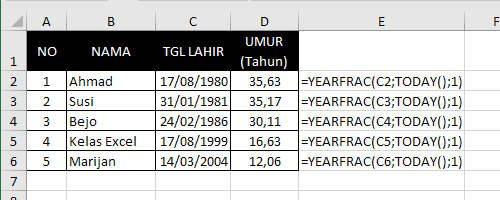 Menghitung Umur dengan Fungsi YEARFRAC Excel
Menghitung Umur dengan Fungsi YEARFRAC Excel
 Menghitung Umur dengan Fungsi DATEDIF Excel
Menghitung Umur dengan Fungsi DATEDIF Excel